Manuel d’utilisation ZOSI Enregistreur Vidéo Numérique PROFESSIONAL SECURITY MADE EASY Déclaration D: Configurez les paramètres suivantes Débranchez la prise de courant puis branchez le routeur et l’appareil. Merci d’avoir choisi ZOSI pour l’achat de votre système de surveillance de sécurité. ZOSI s’engage à fournir à nos clients une solution de sécurité fiable et de haute qualité. ZOSI ne peut pas assumer la responsabilité de toutes les conséquences résultant de ce manuel. 1 DSL/CÂBLE MODEM DSL/CÂBLE MODEM DSL/CÂBLE MODEM Avant l’installation DSL/CÂBLE MODEM 2 Routeur Nom: Définissez un nom pour le système que vous avez choisi. Saisissez le dispositif ID ou numésier le code QR DVR Il est vivement recommandé de tester le système avant d’installer ce système, car il est probable d’exiger un câblage. Applications C’est un système autonome. Il faut brancher au moniteur pour commencer la visualisation en direct (tels que PC moniteur, TV). En ajoutant un disque dur 3,5" SATA au DVR, vous pouvez enregistrer des vidéos de lecture. En connectant le DVR à l’Internet, vous pouvez visualiser les caméras partout à tout moment. Remarque Ce manuel est utilisé pour vous guider à installer le système et surveiller à distance, plus instructions et plus détails peuvent être téléchargés à partir du CD qui vient avec DVR. Support Technique Website: www.zositech.com 1 Routeur Routeur 2 1 3 2 4 B: Comment tester le réseau du DVR? (1) Faites un clic droite de la souris > Aller au Menu Principal > Configuration > Réseau (2) Cochez “Obtenir une adresse IP automatiquement” (3) Cliquez sur 'Test', si 'OK' est affiché, le réseau est connecté avec succès. Remarque: Assurez que le DHCP de votre routeur est activé S.V.P. Email: service@zositech.com 3 4 5 6 1. Branchement du système Remarque: Le code QR et l’ID du dispositif sont imprimé sur le label. 3 ID de l’utilisateur: Saisissez le nom de l’utilisateur du DVR (par défaut: admin) Mot de passe: Saisissez le mot de passe du DVR (par défaut: il n’y a pas de mot de passe requis, laissez le en blanc) Type du dispositif: Choisissez le canal de DVR Appuyez pour saugevarger. 4 5 6 E: Appuyez aller au Menu Principal > Appuyez Lecture de la vidéo en direct > Appuyez caméra > Appuyez Commencer la lecture. tà choisir une L'application ouvre en mode Lecture en direct et flux vidéo de toutes les caméras connectées. 1 Caméra 3 Routeur 5 Power Étape 2 Télécharger l’application Rechercher ZOSI VIEW dans App Store ou Google Play. Ou Numériser le code QR pour le téléchargement. Configuration de 8CH montrée. 4/16CH aura le nombre respectif de l'entrée vidéo. *Ne pas inclure ou vendre séparamment 1 2 3 4 5 6 ZOSI VIEW 2 Moniteur/TV 4 App store Google play 1 Souris USB 2 3 4 Étape 3 Faire marcher l’application Branchez la caméra au DVR et la prise de courant au Power. Branchez le moniteur au DVR avec le port HDMI/VGA/BNC. Branchez le DVR au routeur avec un câble Ethernet. Branchez la souris USB au port USB de DVR. Branchez la prise de courant de DVR au Power. Démarrez les appareils. A: Installez l’application ZOSI VIEW. B: Appuyez sur “S’inscrire” et saisissez le nom de l’utilisateur et le mot de passe pour créer un nouveau compte. C: Login l’application, appuyez sur “Gestion du dispositif” > appuyez sur l’icône “+”. 3. Visualisation via l’application sur PC Téléchargez l’application ZOSI VIEW à partir du CD, l’installez et le faites marcher comme l’image suivante: Vous verrez l’image en direct sur l’écran du moniteur dans quelques secondes. Entrez dans l’interface comme l’image suivante: Nom de l’utilisateur: admin Mot de passe: il n’y a pas de mot de passe requis, vous laissez le en blanc Remarque: Pour protéger votre vie privée, faites un clic droite de la souris > Aller au Menu Principal > Configuration > Utilisateurs pour modifier votre mot de passe. 2. Visualisation sur Smartphone Étape 1 Branchez le DVR à l’Internet Compte: Le même que celui pour la ZOSI VIEW de votre smartphone. A: Comment brancher le DVR au LAN? RJ45 cabale Fibre optique DSL DVR/NVR Routeur WIFI ou RJ45 Câble PC Mot de passe: Le même que celui pour la ZOSI VIEW de votre smartphone. Remarque: L’opération sur PC a la même fonction de “Créer” et “Supprimer” comme celle sur Smartphone. Manuel d’utilisation ZOSI Enregistreur Vidéo NumériqueDVR de Série N PROFESSIONAL SECURITY MADE EASY REC Pause/lecture: En mode Visualisation en direct, appuyer pour lancer le mode de lecture. En mode Lecture, appuyer pour lancer la vidéo ou la mettre en pause. 4. Enregistrement de la vidéo Selon le kit que vous avez sélectionné, peut-être il n’y a pas de disque dur inclut dans votre système. Ce système fonctionne avec la plupart des disque dur de 3.5" SATA. Arrière: Appuyer pour reculer la lecture ou la mettre en pause. 1. Installer un disque dur (S’il n’y a pas de disque dur pré-installé pour votre système, suivez cette étape s’il vous plaît) Rapide: Appuyer pour augmenter la vitesse de lecture.. 2. Les blocs de temps à enregistrer peut également être mis en place par un double-clic sur un champ adjacent à une journée. Multiples programmations peuvent être créés et enregistrés avec le démarrage et l'arrêt du temps. Ceux-ci peuvent ensuite être appliqués à plusieurs jours et aux plusieurs caméras. Suivant: Appuyer pour se rendre à la vidéo suivante. Précédent: Appuyer pour se rendre à la vidéo précédente. Fast Forward Rewind Play/Pause Previous Next frame frame ① ② ③ ④ Ralentir: Appuyer pour ralentir la lecture. Multi-screen display Multi: Appuyer pour basculer entre les modes Plein écran et Écran partagé. Single-screen display Previous Record Next Record 8. Sauvegarde de la vidéo pour la mémoire 6. Détection de Mouvement Faites un clic droite de la souris > Menu Principal > Configuration > Alarme > Mouvement > Détection de Mouvement. est affichée.. Le système enregistre lorsqu’un mouvement est détecté par la caméra et l’icône Sélectionnez une caméra. Appuyez la canal vous voulez à enregistrer lorsqu’il y a un mouvement. La durée de temps. Configurez le temps d’enregistrement après que le mouvement arrête. Déclenchement. Vous pouvez régler multi-canaux à enregistrer losqu’un mouvement est détecté par une caméra. Par exemple: quand caméra 1 détecte un mouvement, caméra 2 et caméra 3 peuvent l’enregistrer aussi. Zone. Il est permis de configurer la zone de sensitivité dans la portée de surveillance de la caméra. ① Retirez la prise de courant du DVR, défaites les vis et enlevez le couvercle. ② 2. Branchez le câble SATA et le câble d’alimentation venant du DVR au port correspondant de votre disque dur (comme l’image). ③ Placez le disque dur dans le DVR. Tous les câbles doit traverser au-dessus du disque dur. ④ 4. En tenant le disque dur et le DVR, tournez doucement sur et aligner les trous sur le disque dur avec les trous sur le DVR. Utilisez un tournevis cruciforme, vissez les vis fournies dans les trous. Refixez le couvercle. Remarque: Après avoir installé le disque dur, il vous faut d’abord le formater avant de l’utiliser. Faites un clic droite de la souris > Aller au Menu Principal > Sélectionnez le disque dur > Cliquez Formater > Appliquer. 1. Insérez une USB clef au port USB de DVR. 2. Faites un clic droite de souris> Menu Principal > Enregistrement > Choisissez le canal et la période du temps > Recherchez > Choisissez la vidéo que vous voulez sauvegarder > Cliquez Sauvegarder. Cliquez COMMENCER à faire toute la zone de surveillance de la caméra comme la zone de sensitivité; 2. Enregistrement de la vidéo Faites un clic droite de la souris > Aller au Menu Principal > Configuration > Enregistrement Vous verrez les configurations de l’enregistrement pour tous les canaux. Changez les configurations selon votre besoin et puis sauvegardez-les. Cliquez 9. Mise à jour de DVR à supprimer la zone de sensitivité; Cliquez et faites glisser la souris pour dessiner ou effacer la zone de sensitivité. Cliquez à sauvegarder la configuration 5. Lecture de la vidéo Allez au Menu Principal > Recherche, le système présente comme l’image ci-dessous: Cliquez à sortir Comme la couleur et la lumière sont importantes pour la sensibilité, il est donc nécessaire d'ajuster sa valeur dans des conditions spécifiques. La valeur par défaut est 4, tandis que la gamme des valeurs est de 1 à 8. Faites un clic droit de souris pour afficher ou masquer le menu de commande au bas de l'écran. Testez le réglage en déplaçant quelque chose ou quelqu'un marche à travers la zone de la sensitivité à la portée de la caméra. Si le DVR détecte un mouvement dans la zone, une figure de l’homme jaune sera présentée à l'écran. Àfin d’éviter les alerts fausses, la zone de la sensitivité ne doit pas couvrir le drapeau, les arbres ou les choses légères au vent. Si votre système a besoin d’une mise à jour, contacteznous pour la dernière version de logiciel s’il vous plaît. Étape 1. Copiez le nouveau logiciel dans une clef USB, et assurez que le logiciel est dans le répertoire racine comme suivante: 7. Enregistrement par le temps programmé Il vous est possible de configurer chaque canal pour enregistrer à des moments précis en fonction du temps de la journée en réglant l'enregistrement par le temps. Faites un clic droite de souris > Menu Principal > Réglage > Temps Programmé. La programmation pour l’enregistrement automatique peut être réglé de deux façons. Recherchez la vidéo que vous voulez selon le temps ou l’événement, puis faites la lecture de la vidéo. Sélectionnez le canal Commencer la lecture Étape 3. Redémarrez le DVR (s’éteingnez puis démarrez), il va mettre à jour automatiquement Étape 2. Retirez la souris USB de port au panneau frontal et puis insérez la clef USB au port USB2.0 du DVR. 1. En mettant en évidence l’heure individuelle pour des jours spécifiques en utilisant l'outil crayon en haut à droite de l’interface. L'outil Gomme adjacente supprime la mise en évidence dans un bloc. Cliquez soit sur l'outil crayon soit sur la gomme pour les désactiver. Les paramètres peuvent être copiés et appliqués à tout ou partie des canaux et à un autre jour. ZS V16.9 Remarque: Veuillez patienter et attendre quelques minutes jusqu’à que l’interface de DVR se présente. ">
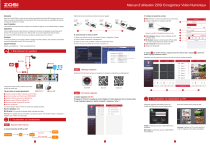
Public link updated
The public link to your chat has been updated.




